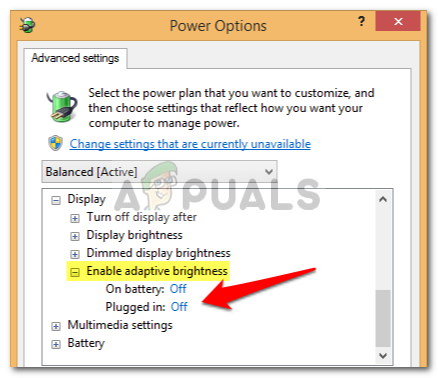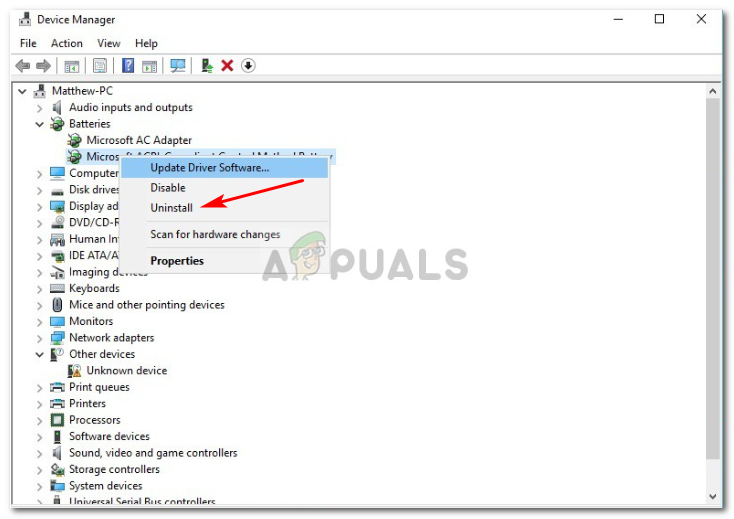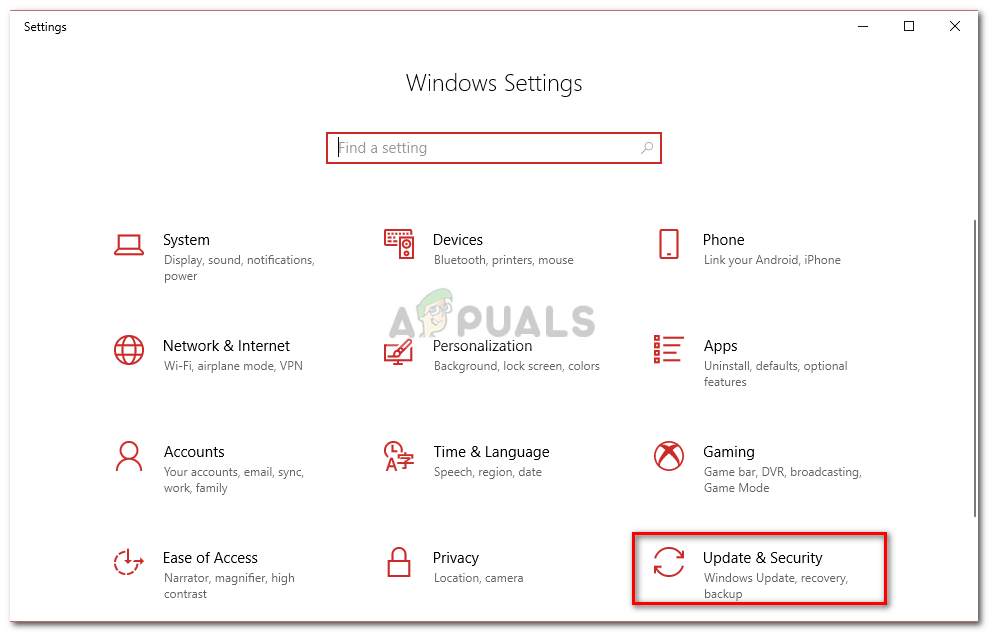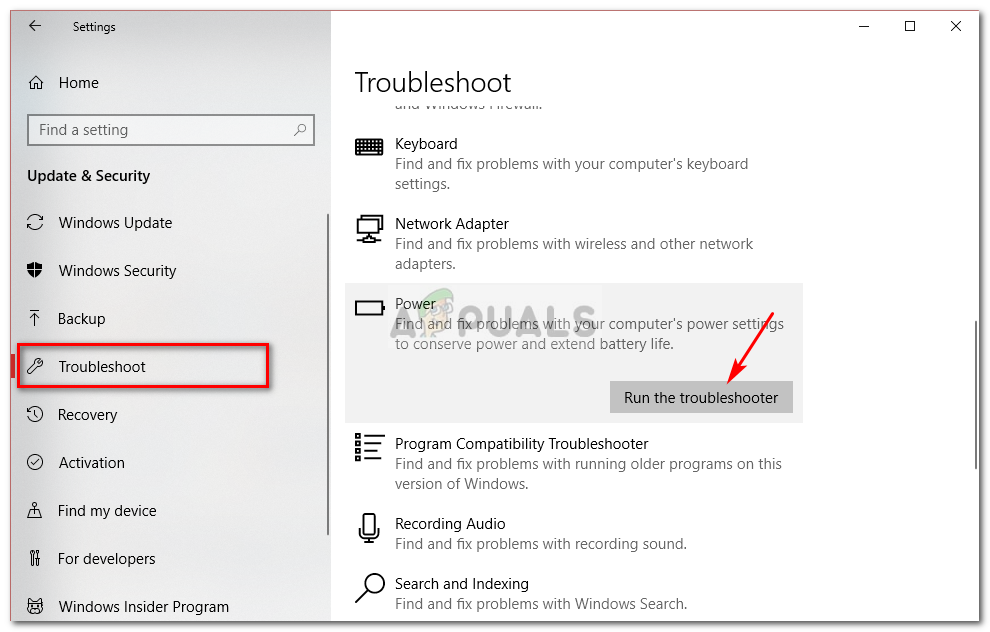Pengguna telah melaporkan bahawa Laptop mereka mati ketika mereka mencabut kabel kuasa setelah menaik taraf ke Windows 10. Sebilangan pengguna mengalami ralat ini setelah mengemas kini komputer riba mereka ke Kemas kini 1809 dikeluarkan oleh Microsoft untuk Windows 10. Masalah ini sudah lama berlaku dan masih menyusahkan seseorang di seluruh dunia sekarang dan kemudian, namun, Microsoft masih belum melepaskan respons rasmi mengenai perkara ini. Walaupun demikian, terdapat beberapa penyelesaian yang terdapat di beberapa laman web tetapi kebanyakannya cenderung tidak berkesan.
Apa gunanya komputer riba jika tidak dapat digunakan setelah diisi penuh? Tahap kegelisahan yang disebabkan oleh masalah ini adalah tinggi dan banyak pengguna telah memilih untuk tidak memilih Windows 10 kerana masalah tersebut. Dalam artikel ini, kami telah menyenaraikan penyelesaian yang paling berkesan untuk orang lain, jadi jangan risau dan baca.
Apa yang menyebabkan Laptop anda mati apabila dicabut?
Punca masalah ini tidak diketahui, jika ada, selain daripada yang berikut -
- Naik taraf atau kemas kini Windows 10 . Sekiranya anda baru-baru ini menaik taraf sistem operasi anda ke Windows 10 atau dikemas kini ke kemas kini 1809, itu mungkin menjadi penyebab masalahnya.
- Bateri rosak . Sekiranya komputer riba anda mati setelah anda mencabut penyesuai, ini bermaksud bateri anda tidak berfungsi dengan baik.
Dengan itu, mari kita mencari jalan keluarnya.
Penyelesaian 1: Menukar Tetapan Pengurusan Kuasa
Kadang kala, apabila sistem anda dimatikan setelah dicabut, ia tidak merujuk kepada bateri, pemacu atau komputer yang rosak. Semuanya baik-baik saja dan masalahnya disebabkan oleh tetapan Pengurusan Kuasa sistem operasi anda yang dapat diubah dengan mudah. Begini caranya:
- Pergi ke Menu Mula, taipkan Pelan Kuasa kemudian klik ‘ Edit Pelan Kuasa '.
- Klik ‘ Tukar tetapan kuasa lanjutan '.
- Tatal ke bawah dan cari ' Pengurusan kuasa pemproses , Klik untuk mengembangkannya.

Pengurusan kuasa pemproses - Pilihan Kuasa Windows
- Sekarang kembangkan Keadaan pemproses maksimum dan mengurangkan pilihan bateri ke dua puluh% .
- Selepas itu, kembangkan Paparan dan kemudian klik pada Dayakan kecerahan adaptif .
- Hidupkan kecerahan adaptif untuk kedua-dua bateri dan pilihan terpasang.
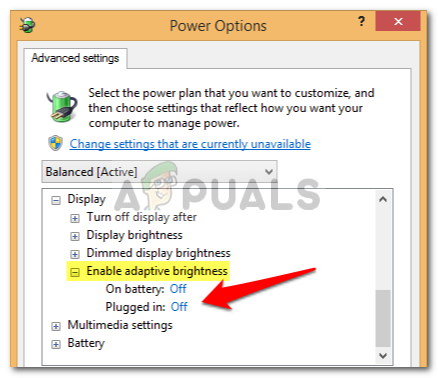
Mengaktifkan Kecerahan Adaptif dari Pilihan Kuasa Windows
Penyelesaian 2: Pasang Semula Pemacu Bateri
Perkara lain yang boleh anda lakukan untuk menyelesaikan masalah ini ialah memasang semula pemacu bateri. Kadang kala, sistem anda mati apabila anda mencabut kabel kuasa kerana pemacu yang rosak dan anda perlu memasangnya semula. Ini caranya:
- Pergi ke menu Mula, taipkan Pengurus peranti dan buka.
- Klik Bateri untuk mengembangkannya, dan kemudian klik kanan setiap satu ACPI pilihan satu persatu.
- Pilih Nyahpasang .
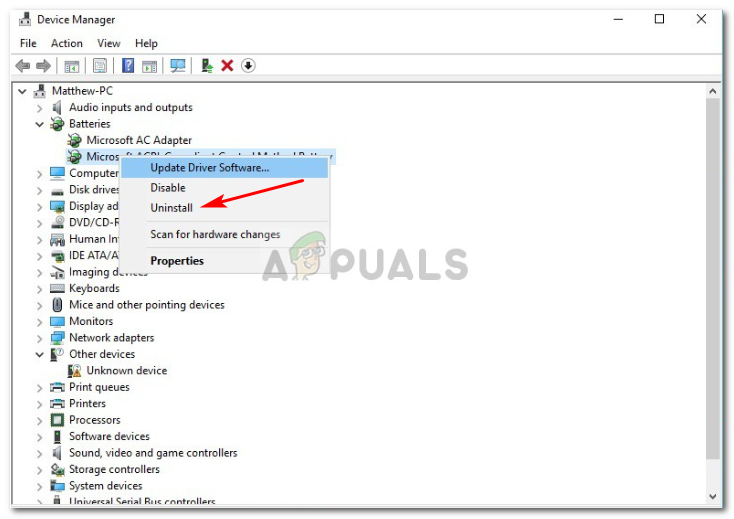
Nyahpasang Pemacu Bateri - Pengurus Peranti
- Selepas anda menyahpasang pemacu, but semula komputer riba anda.
Setelah sistem anda boot, pemacu bateri anda akan dipasang secara automatik.
Penyelesaian 3: Jalankan Penyelesai Masalah Kuasa
Anda juga dapat menyelesaikan masalah anda dengan menjalankan Penyelesai Masalah bawaan di Windows 10. Penyelesai masalah Daya mencari dan menyelesaikan masalah dalam tetapan kuasa sistem anda. Jalankan dengan melakukan perkara berikut:
- Tekan Winkey + I untuk membuka Tetapan .
- Pergi ke Kemas kini dan Keselamatan .
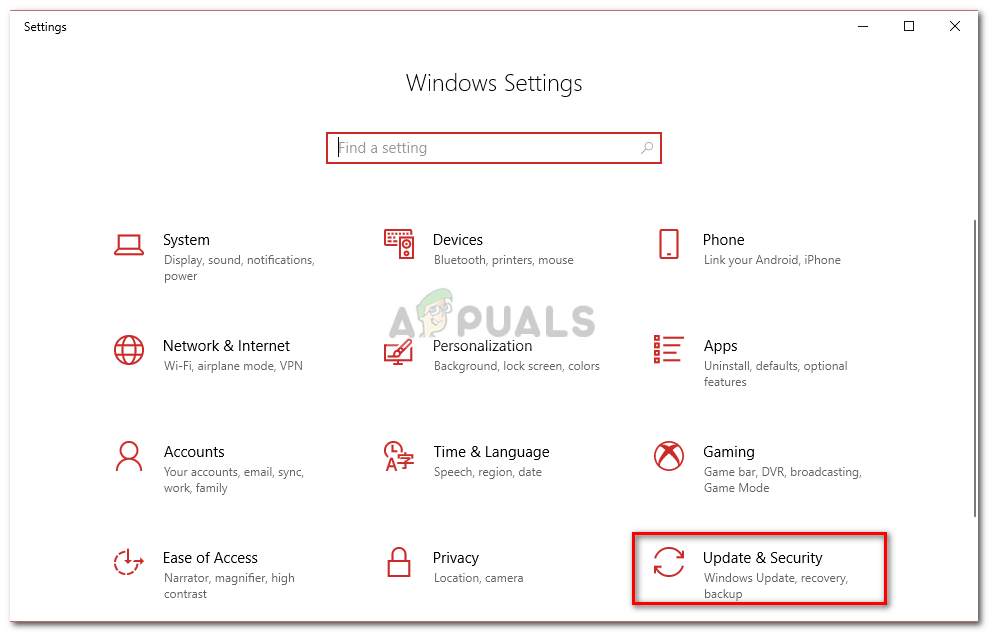
Tetapan Windows
- Navigasi ke Selesaikan masalah tab.
- Di bawah ‘ Cari dan atasi masalah lain ', anda akan melihat Kuasa .
- Klik dan kemudian tekan ‘ Jalankan penyelesai masalah '.
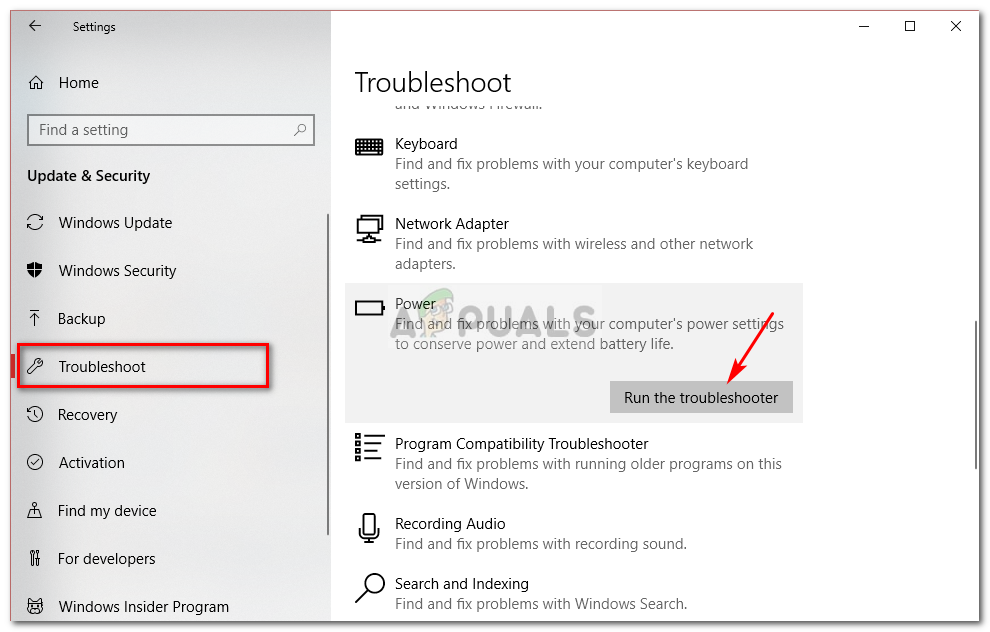
Menjalankan Penyelesaian Masalah Kuasa untuk Mengesan Kekurangan Tetapan Daya
Penyelesaian 4: Kuasa Tetapkan Semula Komputer Riba anda
Banyak masalah termasuk kesalahan bateri dapat diselesaikan dengan mengurangkan jumlah kuasa yang tersimpan dalam komponen perkakasan komputer riba anda. Ini disebut sebagai Hard Reset atau Power Reset. Untuk melakukan tetapan semula keras, lakukan perkara berikut:
- Sekiranya Windows anda terbuka, tutup turun.
- Jika tidak dan sistem mempunyai kuasa, tahan butang kuasa sehingga tidak ada kekuatan.
- Cabut sebarang periferal luaran disambungkan ke komputer riba anda.
- Cabut plag kabel kuasa dan keluarkan bateri dari ruang bateri.
- Selepas itu, tahan butang kuasa kira-kira 15 saat .

Reset Kuasa
- Anda akan melihat sekejap cahaya kuasa.
- Sambungkan semula kabel kuasa sekarang dan hidupkan sistem anda.
Penyelesaian 5: Memutuskan Bateri
Kadang-kadang, masalah itu dapat diselesaikan dengan melepaskan bateri komputer riba dan membiarkannya untuk beberapa lama dan kemudian menyambungkannya semula. Prosedurnya mungkin berbeza dan jika anda bukan guru teknologi, pastikan untuk melewatkan penyelesaian ini kerana anda mungkin merosakkan perkakasan komputer riba anda. Inilah cara membongkar bateri anda:
- Matikan komputer riba anda dan cabut kabel kuasa .
- Dapatkan pemutar skru dan buka semua skru untuk mengakses bateri.
- Cari bateri dan putuskan dengan teliti.

Bateri yang dikeluarkan
- Biarkan selama kira-kira 15 minit .
- Sambungkan bateri sekali lagi dan pasangkan skru.
- Pasangkan kabel kuasa dan hidupkan sistem anda.
Penyelesaian 6: Mengemas kini BIOS
Kadang kala, jika chipset atau BIOS anda tidak menjalankan pemacu terkini, ini mungkin menyebabkan masalah ini muncul. Sekiranya anda mempunyai komputer riba HP, gunakan pembantu sokongan HP untuk mencari sebarang kemas kini dan memasangnya. Ini berpotensi menyelesaikan masalah. Sekiranya anda menggunakan komputer riba dari pengeluar lain, muat turun perisian sokongan pemandu mereka dan periksa kemas kini.

Kemas kini BIOS
Penyelesaian 7: Menukar Bateri
Sekiranya tidak ada penyelesaian yang disebutkan di atas yang sesuai untuk anda, ini hanya boleh bermakna satu perkara. Bateri komputer riba anda telah mati dan perlu diganti. Sekiranya berlaku, pastikan mendapatkan bateri asal dari pengeluar komputer riba anda dan kemudian gantinya.
3 minit membaca